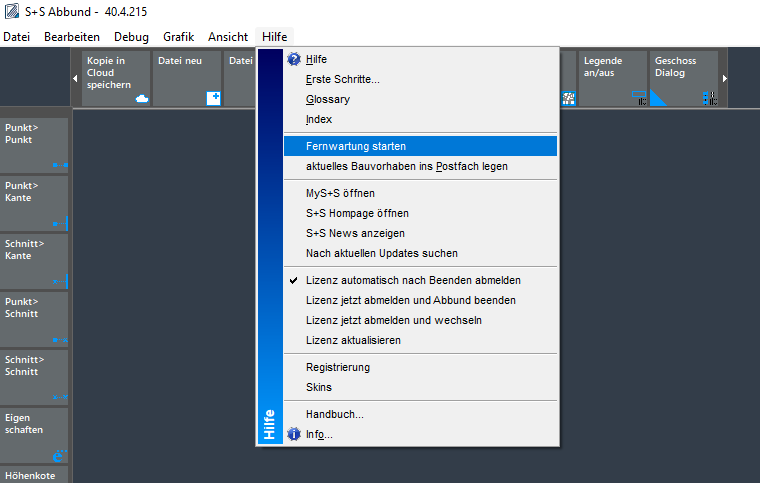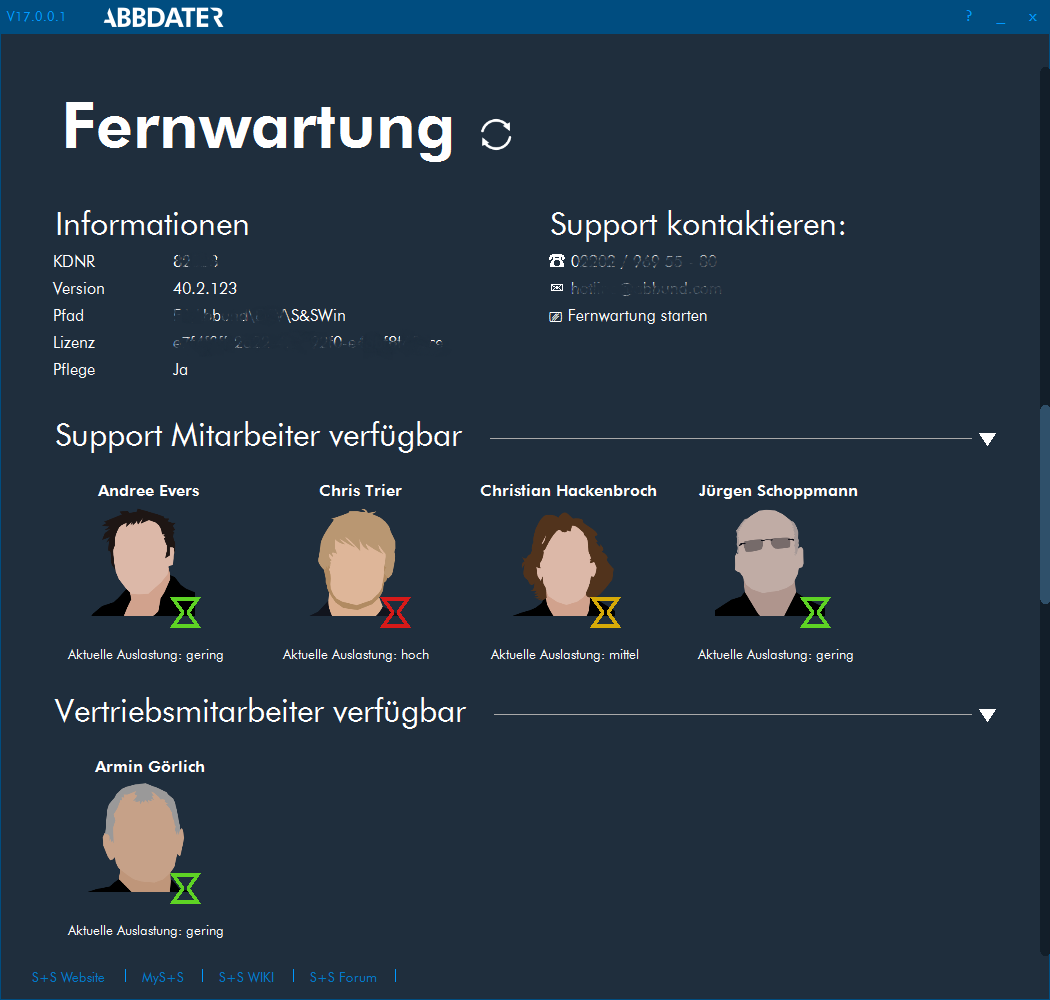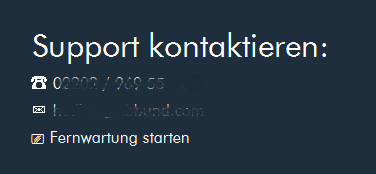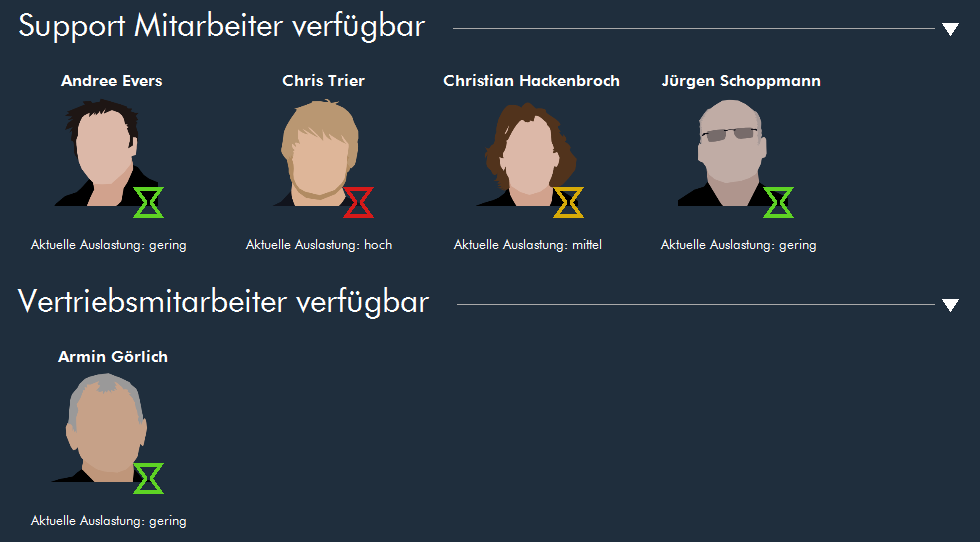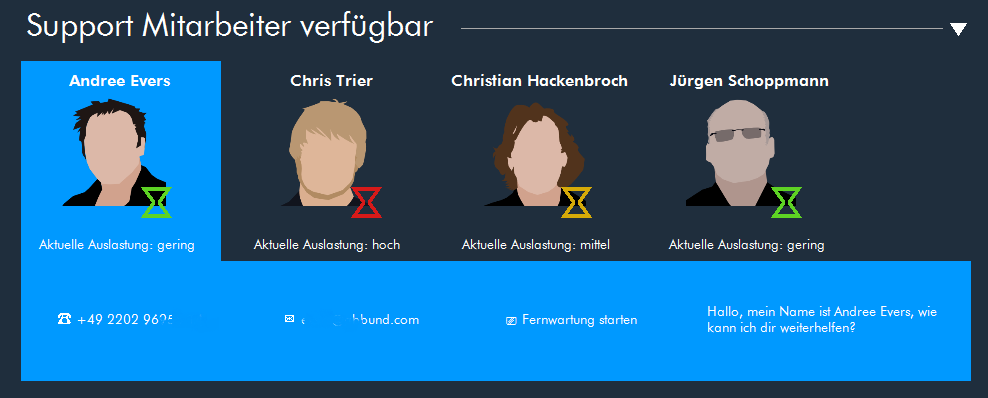Fernwartung
Diese Datei bezieht sich auf die S+S ABBUND Version 40.4.216 und höher.
Alle S+S Kunden mit einem gültigen Pflegevertrag haben freien Zugang zum S+S Kundensupport.
Um das Supportteam zu kontaktieren gibt es verschiedene Möglichkeiten: Per Telefon oder per Mail.
Mit dem S+S ABBUND liefern wir die Software "Teamviewer" aus, über diese ein Supportmitarbeiter von uns eine Fernwartung auf dem Kundenrechner durchführen kann.
Dieser Artikel befasst sich damit, wie der Support kontaktiert werden kann und was es für Möglichkeiten gibt.
Inhaltsverzeichnis
Fernwartung starten
Im S+S ABBUND Programm kann über den Menüpunkt Hilfe -> Fernwartung starten das neue S+S Hilfe Fenster geöffnet werden. Dieses Fenster enthält, wie weiter unten beschrieben alle Informationen für die Kontaktaufname.
S+S Hilfe Fenster
Das Hilfe Fenster enthält im oberen Bereich einen Abschnitt mit allen Informationen zur Version und Lizenz.
Rechts daneben gibt es einen Abschnitt mit den allgemeinen Support-Kontaktmöglichkeiten.
Der untere Bereich enthält darüber hinaus die Kontaktmöglichkeiten für konkrete Support-Mitarbeiter.
Informationen
Der Informationsabschnitt enthält die Kundennummer, die Versionsnummer des S+S ABBUND Programm, den Installationspfad, den genutzten Lizenzschlüssel und die Information ob ein Pflegevertrag besteht.
Wenn man mit dem Mauszeiger über die einzelnen Informationen fährt sieht man, dass der Mauszeiger sich auf einigen dieser Informationen in das Hand-Symbol verändert.
Bei diesen Informationen kann eine Aktion ausgeführt werden.
Durch einen Mausklick (linke Taste) auf die Kundennummer oder die Lizenz wird die entsprechende Information in die Windows-Zwischenablage kopiert und kann dann weiter genutzt werden. Dies ist z.B. Hilfreich wenn man die Information in eine Mail kopieren möchte.
Bei Klick auf den Installationspfad öffnet sich dieser im Windows-Explorer.
Support Kontaktieren
Dieser Abschnitt enthält die allgemeinen Kontaktmöglichkeiten.
Telefon
Bei Wahl der hier angegebenen Telefonnummer wird man in die Warteschlange der Support-Mitarbeiter eingereiht.
Der nächste freie Mitarbeiter wird dann den Anruf annehmen.
Neben dem telefonischen Kontakt ist es möglich das Support-Team per Mail zu komtaktieren.
Durch Mausklick auf die hinterlegte Mail Adresse wird das unter Windows eingestellte Mailprogramm geöffnet (z.B. Outlook oder Thunderbird) und die Mailadresse in das "Senden an" Feld eingetragen.
Beim Mail Kontakt ist es immer sinnvoll Informationen zur Kundennummer, Lizenz, ABBUND Version und möglicherweise ein Bauvorhaben mitzuschicken, damit der Support-Mitarbeiter möglichst schnell helfen kann.
Fernwartung starten
Über den Punkt "Fernwartung starten" wird die Fernwartungssoftware Teamviewer gestartet. Diese wird im Installationsverzeichnis des S+S ABBUND mitgeliefert.
Hier ist zu beachtet, dass es sich nicht um eine konkrete Anfrage handelt. Es wird also kein Support-Mitarbeiter kontaktiert sondern nur die Software gestartet.
Support- und Vertriebsmitarbeiter
Neben den oben genannten allgemeinen Kontaktmöglichkeiten, bietet das Hilfe Fenster auch die Option einen konkreten Mitarbeiter zu kontaktieren.
Unter "verfügbar" sind die aktuell im Dienst befindlichen Mitarbeiter aufgeführt. Die farbige Sanduhr neben dem Profilbild zeigt an, wie hoch die potenzielle Auslastung des Mitarbeiters ist.
Ist die Sanduhr rot, ist zu überlegen ob ein anderer Mitarbeiter alternativ kontaktiert werden kann um Zeit zu sparen.
Einen Support-Mitarbeiter kontaktieren
Um einen konkreten Mitarbeiter zu kontaktieren kann man per Mausklick auf das Profilbild die Kontaktmöglichkeiten öffnen.
Es wird ein blauer Bereich ausgefahren, in dem sich die Telefonnummer, die Mailadresse und die Option "Fernwartung starten" befindet.
Wie auch bei den allgemeinen Kontaktmöglichkeiten kopiert ein Klick auf die Telefonnummer, diese in die Windows-Zwischenablage und ein klick auf die Mailadresse öffnet das standard Mailprogramm.
Unter "Fernwartung starten" wird nun nicht nur die Teamviewer Anwendung gestartet, sondern darüber hinaus dem konkreten Mitarbeiter eine Anfrage geschickt, dass eine Fernwartung erwünscht ist.
Hier ist zu beachten, dass der Mitarbeiter kontaktiert wird, dieser sich jedoch gerade noch in einem anderen Gespräch befindet. Ratsam ist hier parallel anzurufen.